| 即時辭典功能新增功能 |
·增加「參見」功能,查詢關連解釋
部分英式和美式單字之間、單字變化形和原形之間以及其他關連詞之間透過「參見」建立關連。在解釋區中,您可檢視關連單字的詳細解釋,方便快捷。
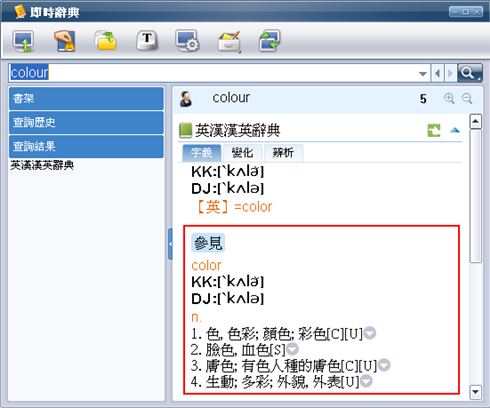 |
·辨識大小寫,顯示關連字
在查詢辭典時,如果您輸入的單字在目前資料庫中存在兩個或多個拼寫相同的單字,即時辭典視窗中除了顯示其中一個單字解釋外還將提供其他單字清單,讓您便捷地進行切換查詢。
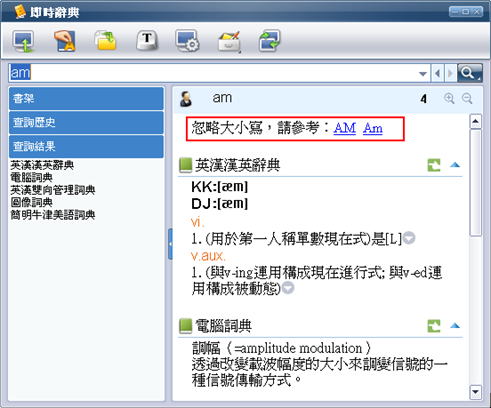 |
·片語查詢,自動匹配最接近片語
如果您在查詢片語時,在各單字之間誤輸入多個空格,Dr.eye將自動為您過濾多餘空格,幫助您查詢到正確的片語。如:輸入「take care of」可直接查詢到「take care of」。
如果您輸入的片語包含變化形單字且在目前資料庫不存在完全匹配片語,Dr.eye將自動幫您查詢忽略變化形後的片語。如:輸入「made up」可直接查詢到「make up」。 |
·自動查詢大眾字之同義詞
如果您輸入的單字在大眾字資料庫中不存在,但其同義詞存在,即時辭典中將顯示其同義詞解釋。
備註:本功能需具備網路連線能力,方能使用。
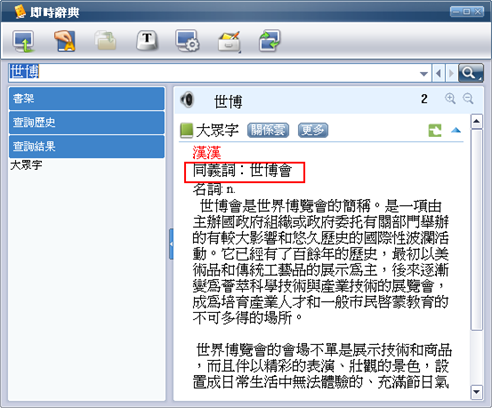 |
·自動查詢大眾字之同義詞
如果您輸入的單字在大眾字資料庫中不存在,但其同義詞存在,即時辭典中將顯示其同義詞解釋。
備註:本功能需具備網路連線能力,方能使用。
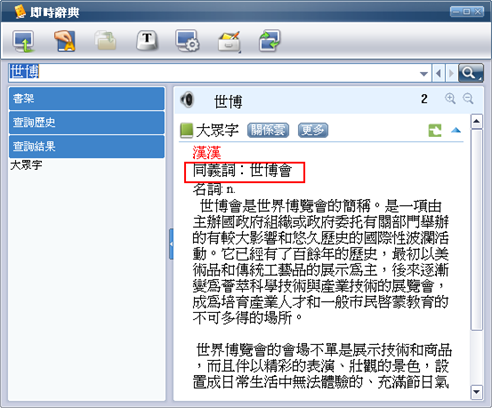
如果您輸入的單字在大眾字資料庫中有一幅或多幅相關圖片,即時辭典中將顯示所有相關圖片。
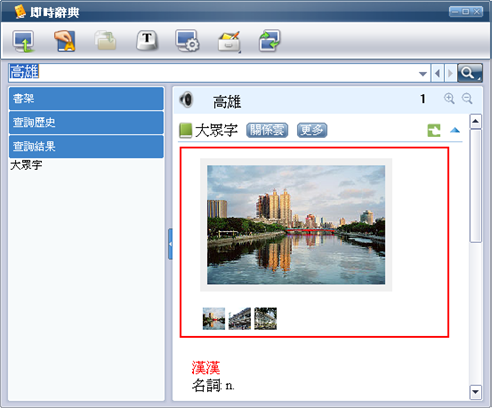
如果您輸入的單字在大眾字資料庫中已建立關係雲,點擊即時辭典中的「關係雲」按鈕,可以檢視其關係雲內容。
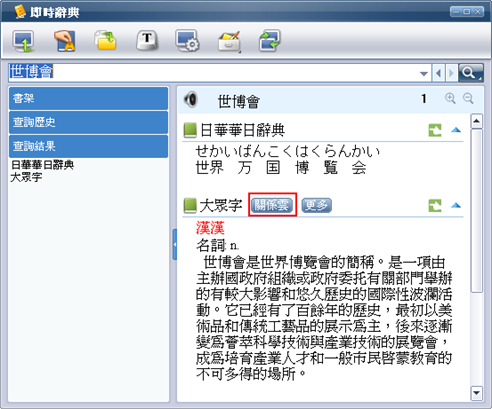
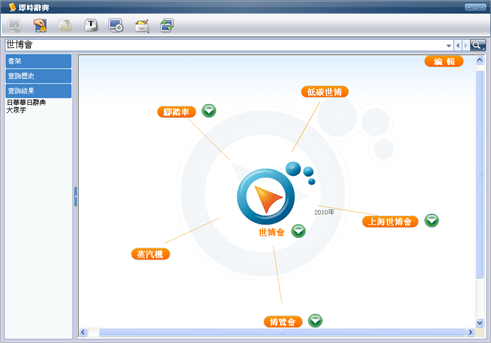 |
| ·介面調整 |
即時辭典內容顯示調整:字義、變化、片語、辨析等內容以標籤形式顯示,讓辭典介面更簡潔。您只需點擊各標籤即可檢視相關內容。
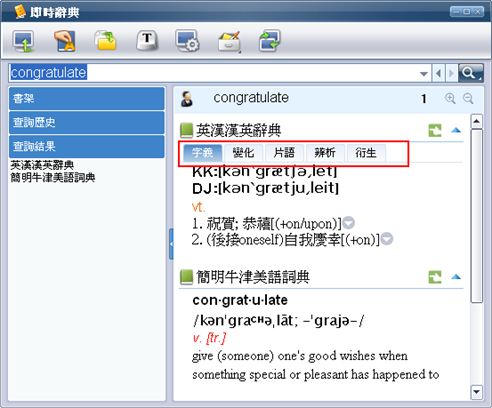
|
拼寫校正介面調整:在辭典解釋區,以超連結形式顯示拼寫正確的候選單字。
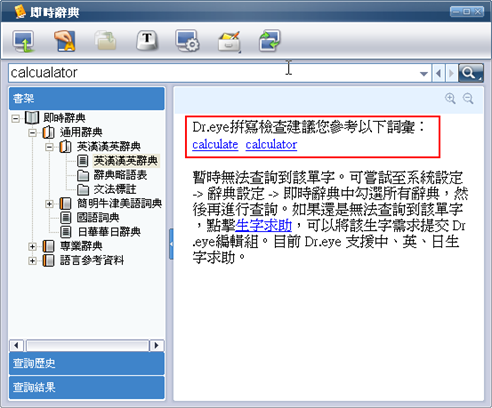 |
生字求助介面調整:在即時辭典中提示無法查詢到您所輸入單字時,點擊「生字求助」超連結,即可登入Dr.eye網站提交求助內容。
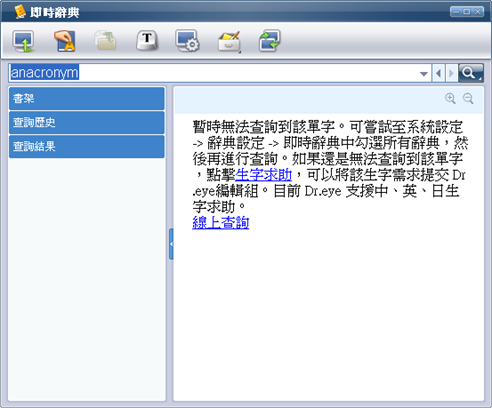
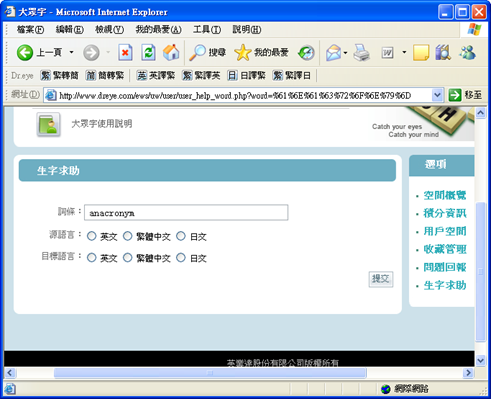 |
錯字提報介面調整:如果您發現某單字在某本辭典中的解釋有誤或有瑕疵,點擊此辭典名稱後的圖示,即可登入Dr.eye網站進行錯誤內容提報。
備註:本功能需具備網路連線能力,方能使用。
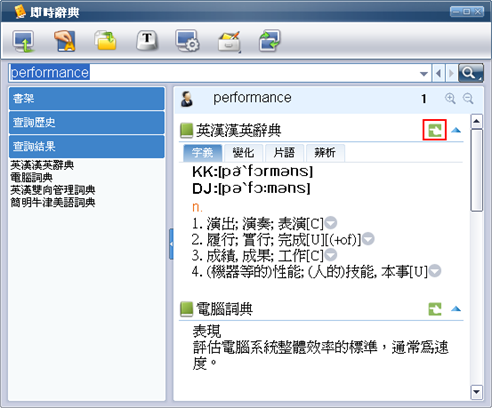
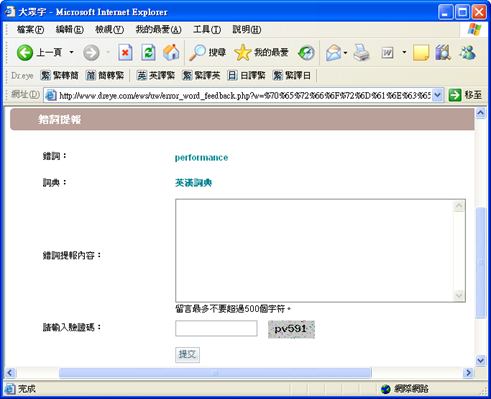 |
增加精簡查詢介面:在完整介面模式中,點擊 圖示,可以切換至精簡介面。 圖示,可以切換至精簡介面。

> 點擊控制列左側Dr.eye 圖示,顯示更多操作選項;
> 點擊 或 或 圖示,顯示或隱藏解釋視窗; 圖示,顯示或隱藏解釋視窗;
> 點擊 圖示,切換至完整介面。 圖示,切換至完整介面。 |
辭典介面大小調整:
更精確判斷介面邊界(邊界判斷範圍從2像素增加到4像素),讓您更便捷地調節介面大小;
最小介面可調節至更小(400 X 400像素 ),佔用更少螢幕空間。 |
·即時切換查詢輸入框
當即時辭典為目前活動視窗時,無論目前滑鼠游標在即時辭典視窗的哪一點,您只需按一下TAB鍵即可快速將目前焦點切換至輸入框,輸入您需要查詢單字。 |
·嵌入網頁翻譯最佳化
在IE、Firefox或Thunderbird中,選取一段文字,然後點擊嵌入式Dr.eye網頁翻譯工具列中的翻譯按鈕,可以翻譯所選內容。
注意:在Thunderbird中,只能選取電子郵件中文字進行選取文字翻譯。
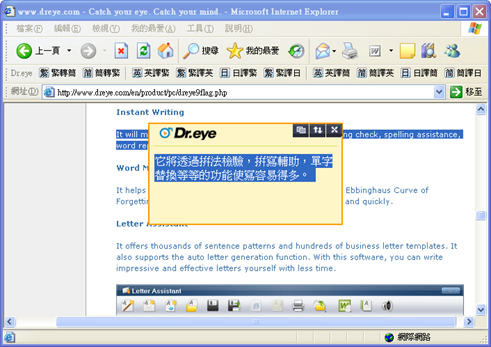
在翻譯視窗中,點擊右上角的各按鈕可以進行相關操作。
> 點擊 圖示,複製譯文; 圖示,複製譯文;
> 點擊 圖示,顯示或隱藏原文; 圖示,顯示或隱藏原文;
> 點擊 圖示,關閉翻譯視窗。 圖示,關閉翻譯視窗。 |